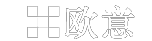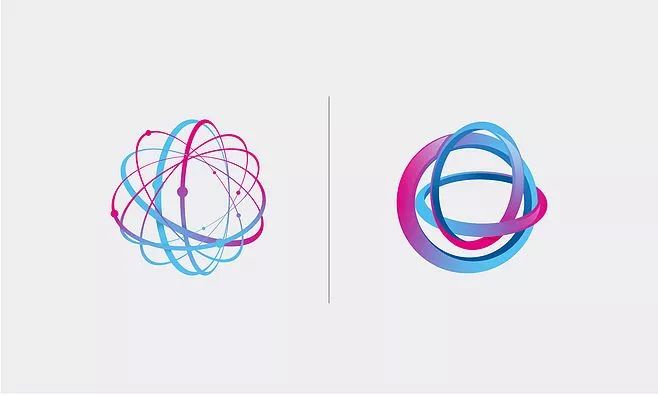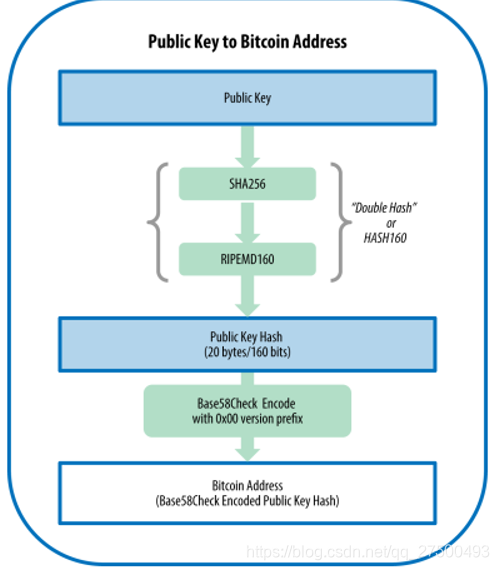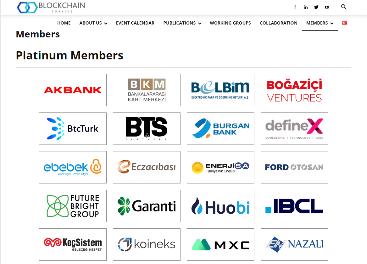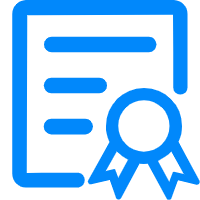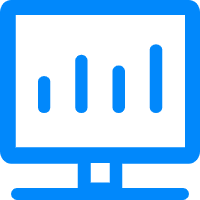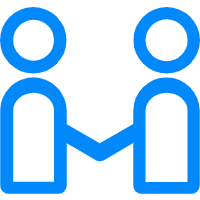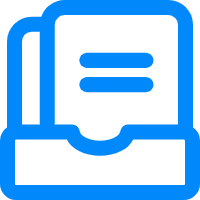我通常不加密文件,但如果我打算整理我的重要文件或凭证,加密程序就派上用场了。
--达斯
我通常不加密文件,但如果我打算整理我的重要文件或凭证,加密程序就派上用场了。
你可能已经在使用 GnuPG[1] 之类的程序来帮助你加密/解密 Linux 上的文件。还有一个程序 [2] 也可以加密你的笔记。
不过,我偶然发现了一款新的免费开源加密工具,名为。您可以在页面 [3] 上查看其最新版本和源代码。
在本文中,我将分享我使用此工具的经验。请注意,我不会将其与其他程序进行比较 - 因此,如果您想要多个程序之间的详细比较,请在评论中告诉我们。
使用加密文件
它使用一次性密码本 [4] 密钥生成密码来加密您的文件。换句话说,它会生成一个 OTP 密钥,您将使用该密钥来加密或解密您的文件。
密钥完全随机,取决于您指定的密钥大小。因此,没有密钥文件,您无法解密文件。
虽然 OTP 密钥对于加密/解密来说简单有效,但管理或保护密钥文件对某些人来说可能不方便。
如果您想使用它,可以从其网站下载 DEB/RPM 文件。它也适用于 Linux 和 macOS。
◈下载 [5]
下载完成后,只需双击 deb[6] 或 rpm 文件即可安装。如有必要,您也可以从源代码进行编译。
使用
该视频演示了如何使用:
安装后,您会在已安装应用程序列表中找到它。从这里启动它。
启动后,您将看到两个(分割)选项卡,一个用于加密/解密,另一个用于选择 OTP 文件。
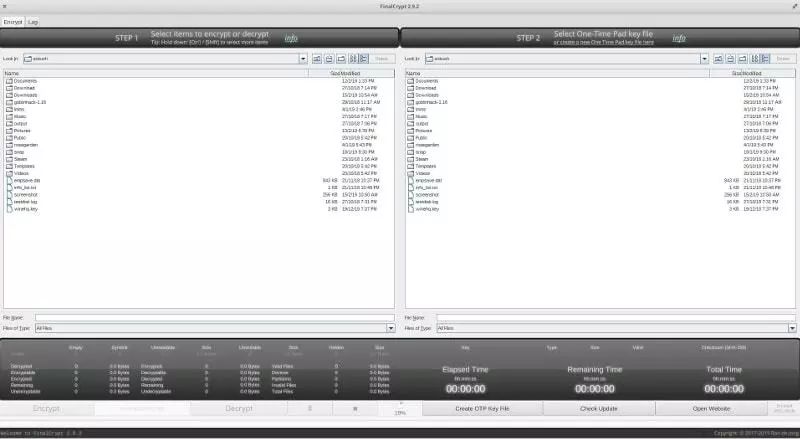
在 Linux 中使用文件
首先,您必须生成一个 OTP 密钥。操作方法如下:
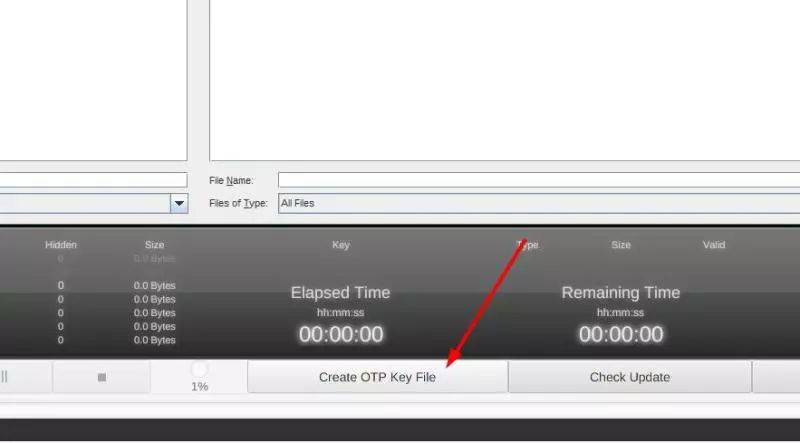
密码
请注意,文件名可以是任意的 - 您只需确保密钥文件等于或大于您要加密的文件即可。我觉得这很荒谬,但这是事实。
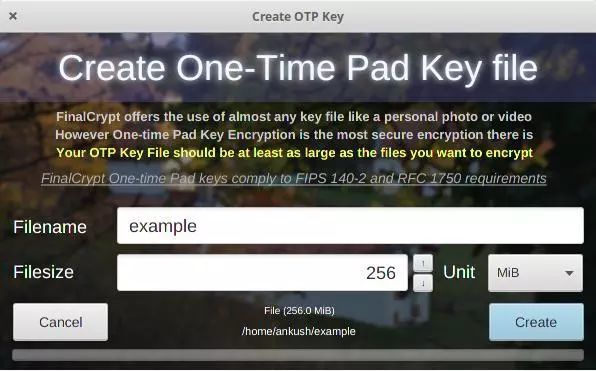
文件生成后,在窗口右侧选择密钥,然后在窗口左侧选择要加密的文件。
一旦生成 OTP,您将看到突出显示的校验和、密钥文件大小和有效性状态:
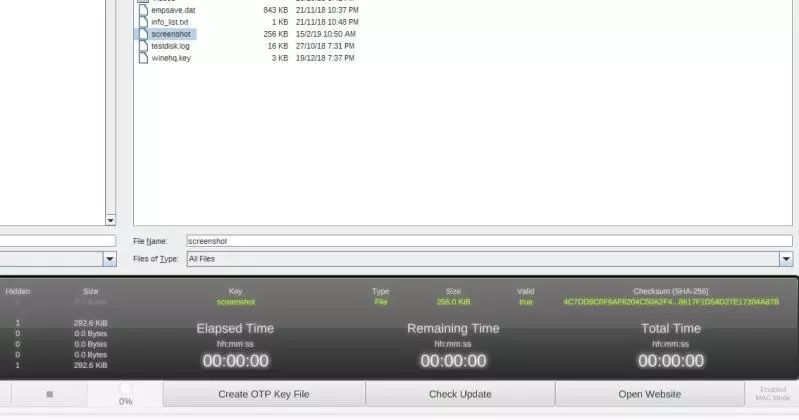
选择后,只需点击“ ”即可对文件进行加密,如果已经加密,则点击“ ”即可对文件进行解密。
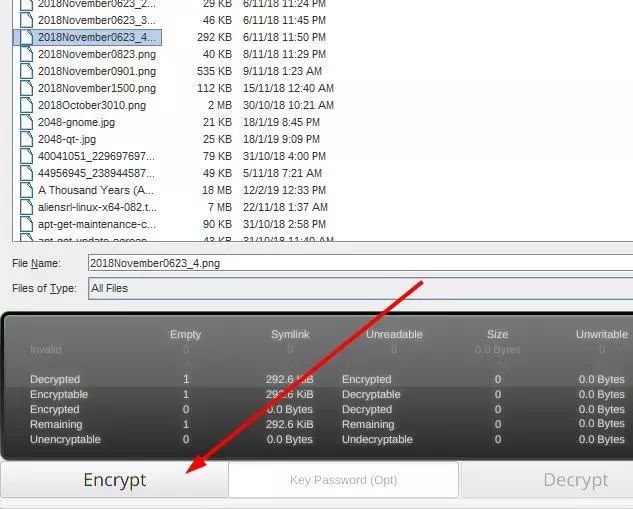
您还可以从命令行使用它来自动执行加密作业。
如何保护您的 OTP 密钥?
加密/解密您想要保护的文件很容易。但是您应该将 OTP 密钥保存在哪里呢?
如果您未能将 OTP 密钥保存在安全的地方,那么它就没什么用。
嗯,最好的方法之一是使用专用的 USB 驱动器来存储密钥。当您想要解密文件时,只需将其插入即可。
或者,如果您认为它足够安全,您可以将密钥存储在云服务中[8]。